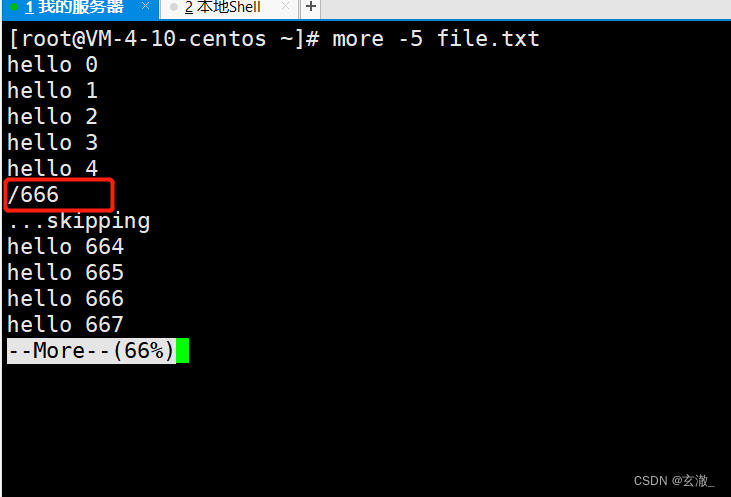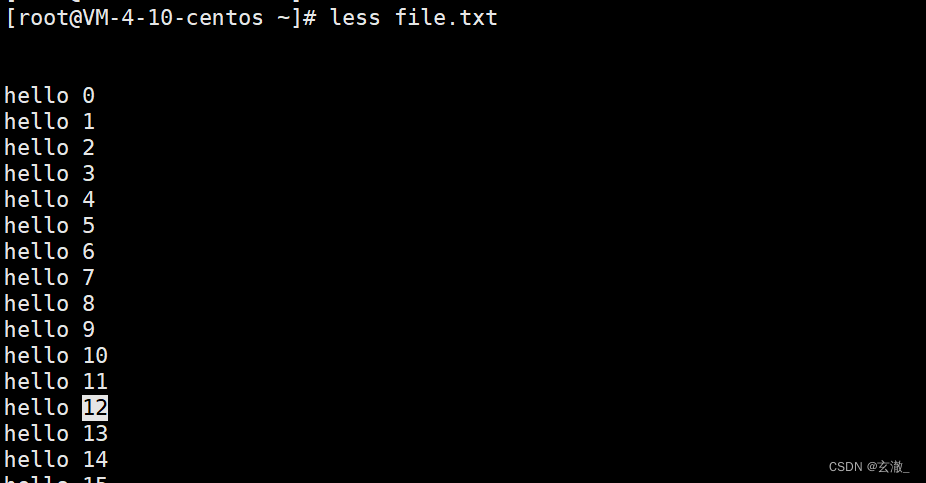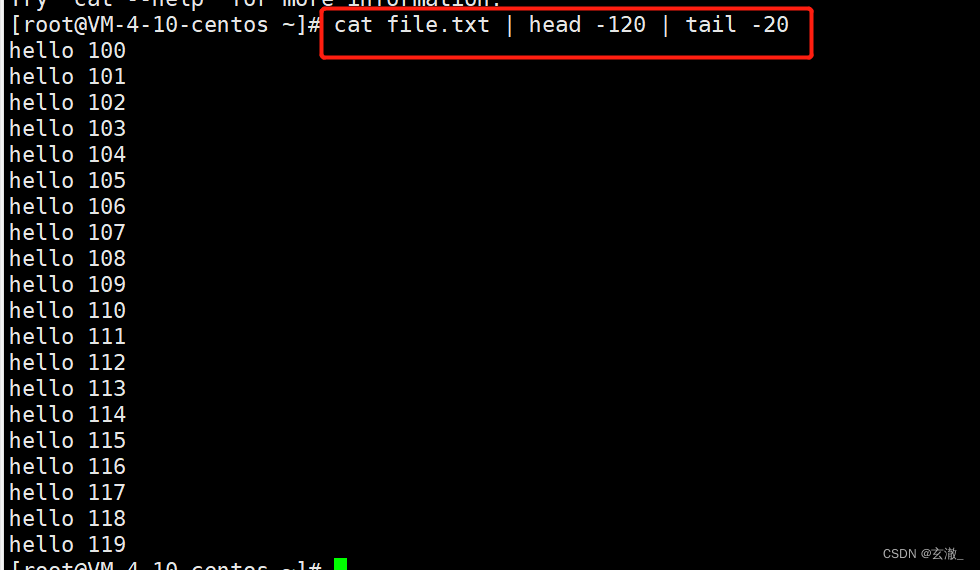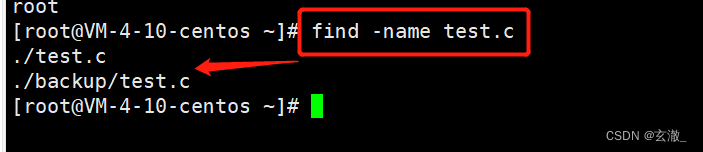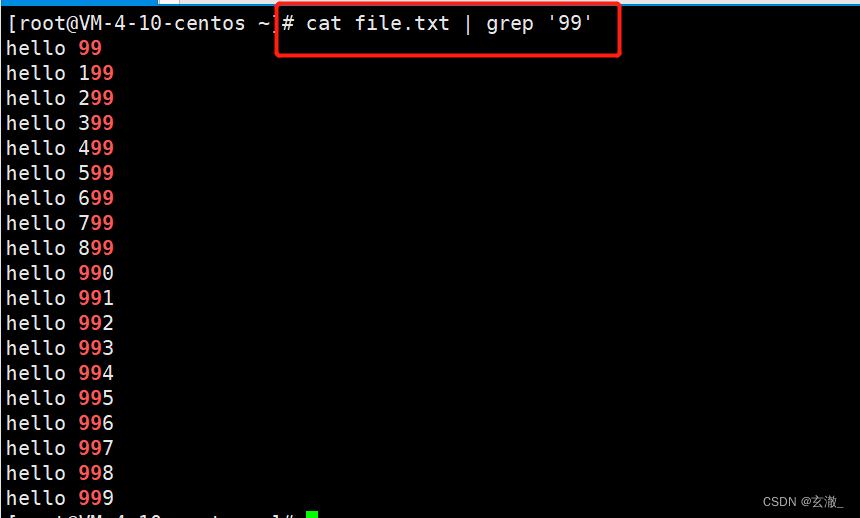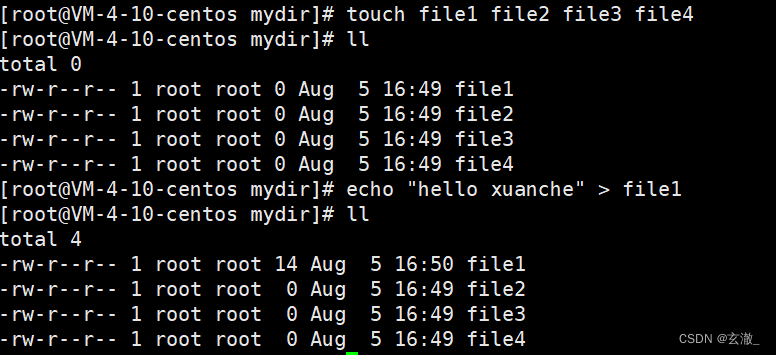目录
?
用户管理操作
?
ls 指令
?
pwd命令
?
cd 指令
?
touch指令
?
mkdir指令
?
man指令
?
cp指令
?
mv指令
?
cat
?
more指令
?
less指令
?
head指令
?
tail指令
?
时间相关的指令
?
Cal指令
?
grep指令
?
打包 VS 压缩
?
bc指令
?
重要的几个热键[Tab],[ctrl]-c, [ctrl]-d
?
关机
?
以下命令作为扩展
用户管理操作
adduser
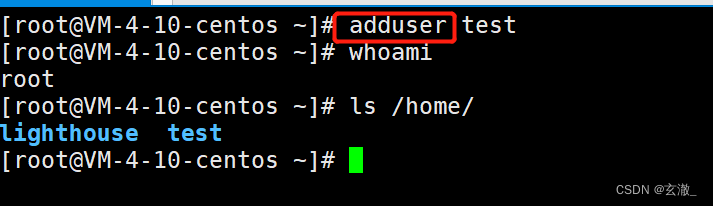
首先
添加一个成员
,然后进入主页查看是否生成

设置新成员的密码
注意:在设置密码的过程中,并不会显示出来/密码不会回显(不是键盘出问题)
userdel
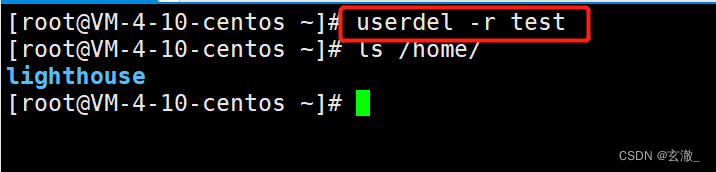
用户管理
- 新增:
useradd name
- 密码:
passwd name
- 删除用户:
userdel name
ls 指令
已经有了图形化界面,我们还要费劲的学习指令呢?
企业
的服务器,没有界面
指令的学习更贴近系统
指令的
效率更快
使用
pwd
显示
当前所处的路径(目录)

使用
ls
显示
当前路径的所有文件(名)
可以看到,当前目录是没有任何文件的
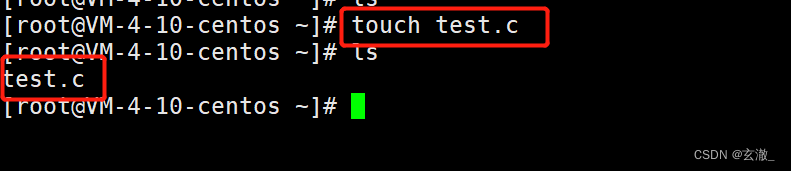
因此,我们使用
touch + 文件名
来
创建一个常见普通文件

接着,使用
nano + 文件名
对文件进行编辑
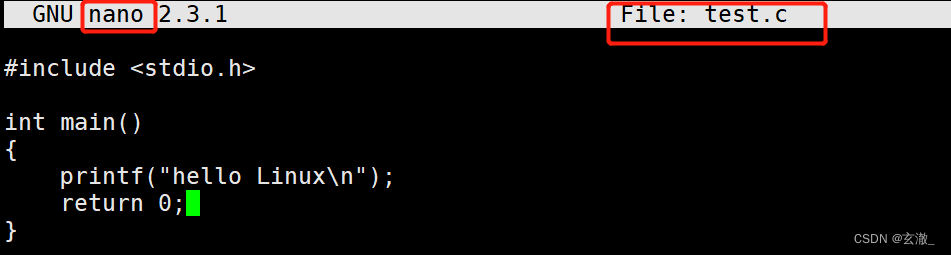
通过
cat + 文件名
可以
查看文件的内容
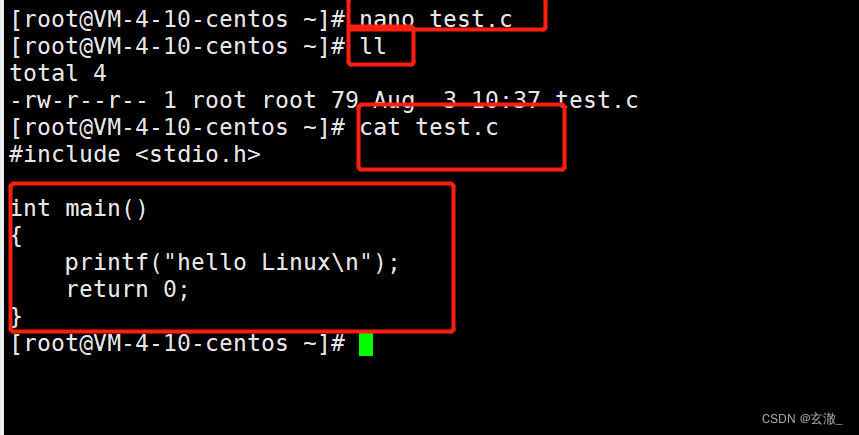
通过
gcc + 文件名
可以
生成一个可执行程序
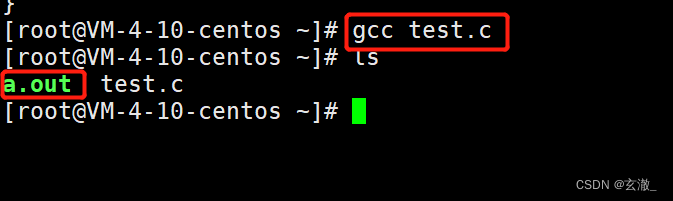
运行该程序,如下图所示:
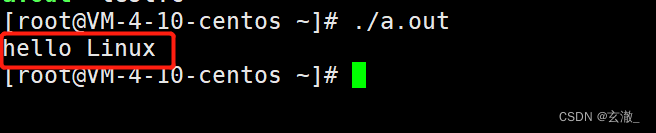
语法
:
ls [选项][目录或文件]
功能
:对于目录,该命令列出该目录下的所有子目录与文件。对于文件,将列出文件名以及其他信息。
ls
显示文件属性
ls -l 列出文件的详细信息
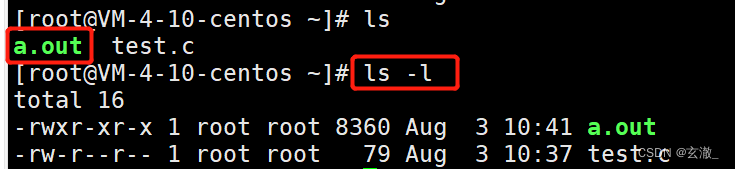
使用
ls -l -a
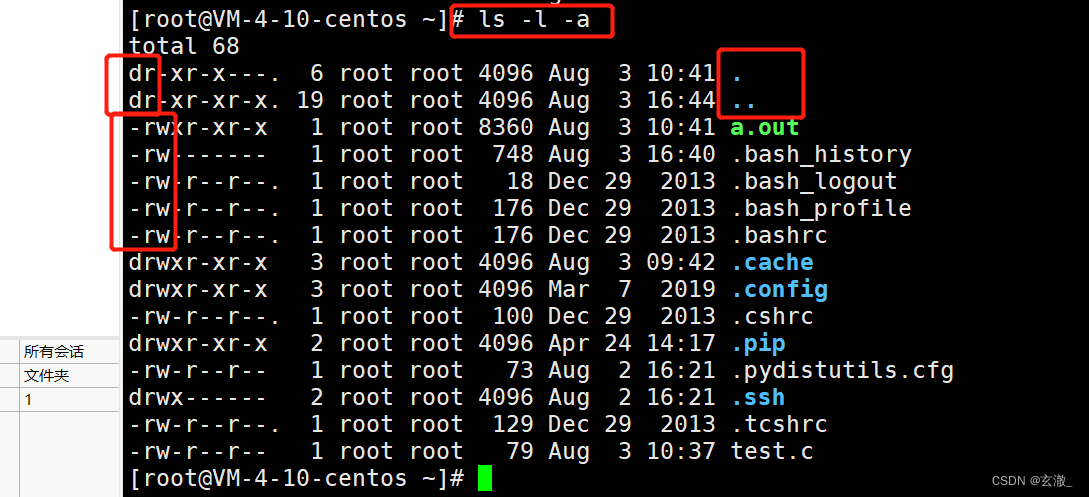
d:
文件类型是目录
-:
文件类型是平通目录
Linux中,
‘.’开头的文件是隐藏文件
-a 列出目录下的所有文件,包括以 . 开头的隐含文件
-l 以list的形式显示更多的文件信息
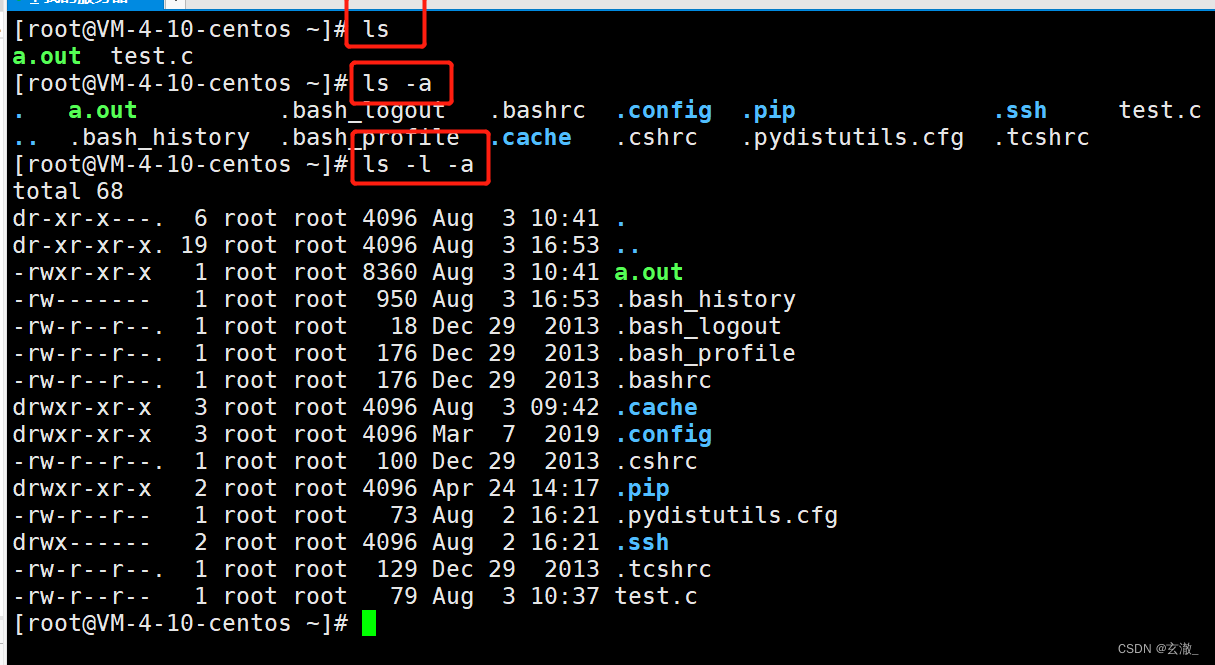
任何文件都有以下路径
使用
mkdir + 文件名
创建一个路径

使用
cd + 路径名
进入对应路径
cd .
进入当前路径
cd ..
进入上级路径
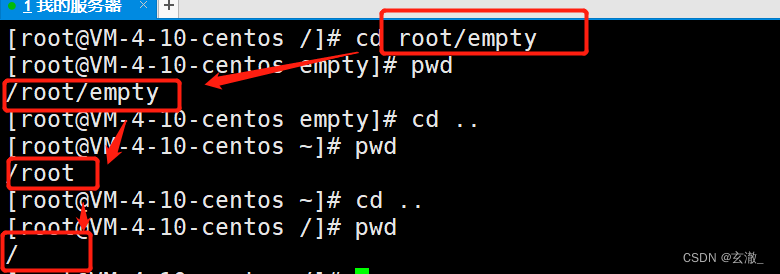

ls -d
将目录象文件一样显示,而不是显示其下的文件
。 如:
ls –d 指定目录
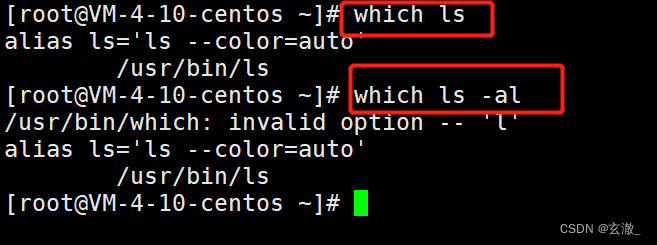
which + 指令
表示查看特定指令的系统路径
指令本质也是Linux一些程序 -》也就是文件
.exe
或
可执行程序
常用选项:
- -a 列出目录下的所有文件,包括以 . 开头的隐含文件。
- -d 将目录象文件一样显示,而不是显示其下的文件。 如: ls –d 指定目录
- -i 输出文件的 i 节点的索引信息。 如 ls –ai 指定文件
- -k 以 k 字节的形式表示文件的大小。 ls –alk 指定文件
- -l 列出文件的详细信息。
- -n 用数字的 UID,GID 代替名称。 (介绍 UID, GID)
- -F 在每个文件名后附上一个字符以说明该文件的类型,“*”表示可执行的普通文件;“/”表示目录;“@”表 示符号链接;“ |”表示FIFOs;“=”表示套接字(sockets)。(目录类型识别)
- -r 对目录反向排序。
- -t 以时间排序。
- -s 在l文件名后输出该文件的大小。(大小排序,如何找到目录下最大的文件)
- -R 列出所有子目录下的文件。 (递归)
- -1 一行只输出一个文件。
pwd命令
语法:
pwd
功能:
显示用户当前所在的目录
常用选项:无
cd 指令
Linux系统中,磁盘上的文件和目录被组成一棵
目录树
,
每个节点都是目录或文件
。
几乎所有的操作系统,
管理文件
的方式,基本都是采用
多叉树
的方式。
因为
每一个结点都只有一个父节点
,具有
唯一性
。
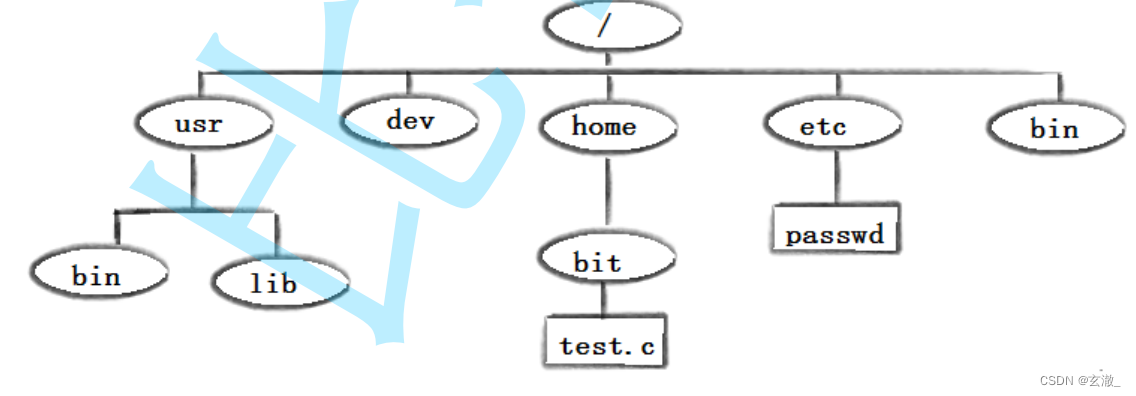
语法:
cd 目录名
功能:
改变工作目录
。将当前工作目录改变到指定的目录下。
cd . .
: 返回上级目录
cd /home/litao/linux/
: 绝对路径
cd . . /day02/
: 相对路径
cd ~
:进入用户家目
cd –
:
返回最近访问目录
普通用户
默认的工作目录是: /home/XXX
root
对应的工作目录是 :/root

touch指令
语法:
touch [选项]… 文件…
功能: touch命令参数可
更改
文档或目录的日期时间,包括存取时间和更改时间,或者
新建
一个不存在的文件
(普通文件)
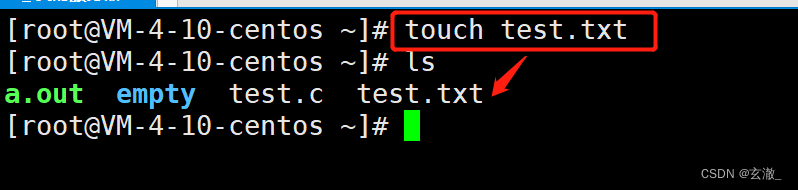
创建时间
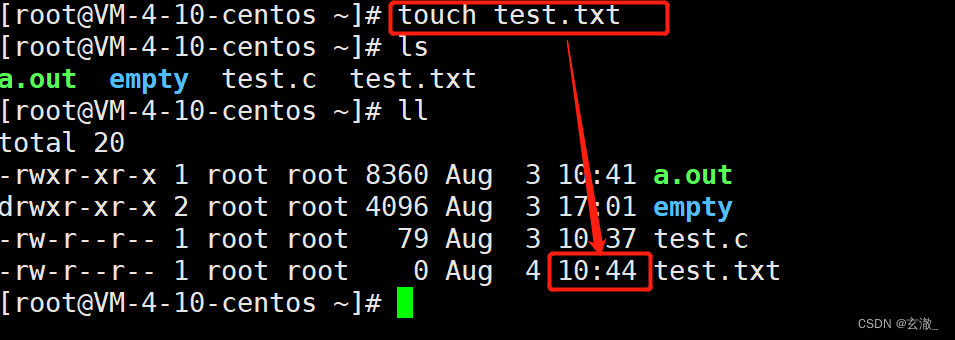
通过
touch + 文件名
,能够
更新
文件的最新更新时间
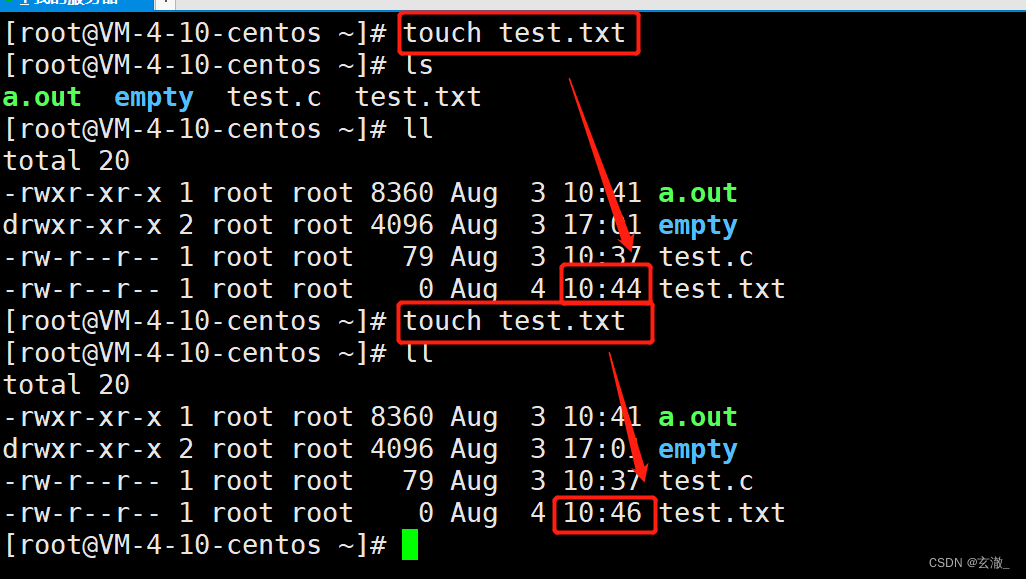
通过
stat + 文件名
能够看到
文件的具体信息
通过这个操作,我们可以发现 touch 能够
修改文件的所有信息
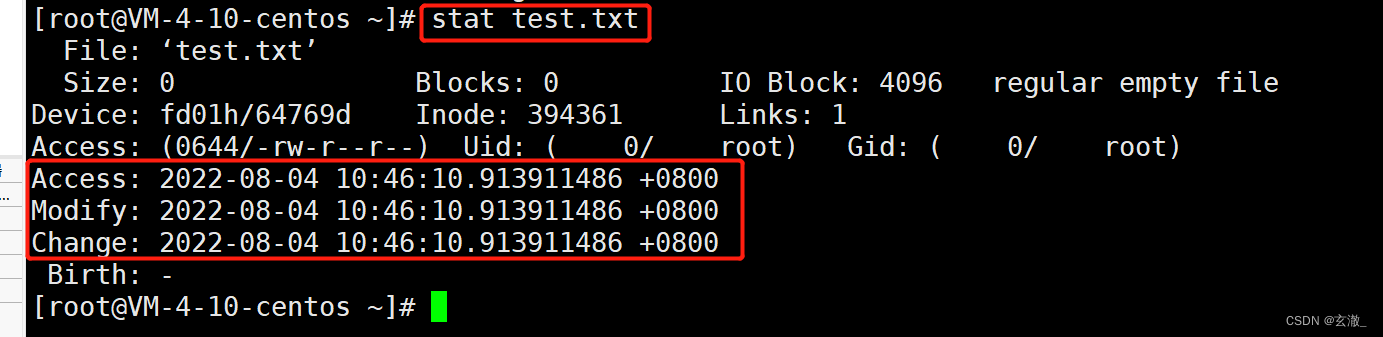
- -a 或–time=atime或–time=access或–time=use只更改存取时间。
- -c 或–no-create 不建立任何文档。
- -d 使用指定的日期时间,而非现在的时间。
- -f 此参数将忽略不予处理,仅负责解决BSD版本touch指令的兼容性问题。
- -m 或–time=mtime或–time=modify
只更改变动时间
。- -r 把指定文档或目录的日期时间,统统设成和参考文档或目录的日期时间相同。
- -t 使用指定的日期时间,而非现在
mkdir指令
语法:
mkdir [选项] dirname…
功能:在当前目录下
创建一个名为 “dirname”的目录

创建一个新的文件夹
常用选项:
-p –parents
可以是一个路径名称。此时若路径中的某些目录尚不存在,加上此选项后,系统将自动建立 好那些尚不存在的目录,即一次可以建立多个目录
mkdir –p test/test1
: 递归建立多个目录
本质
是在路径树中,新增
路径或者是结点
输入这一串,可以下载 tree 这一插件,效果如下:
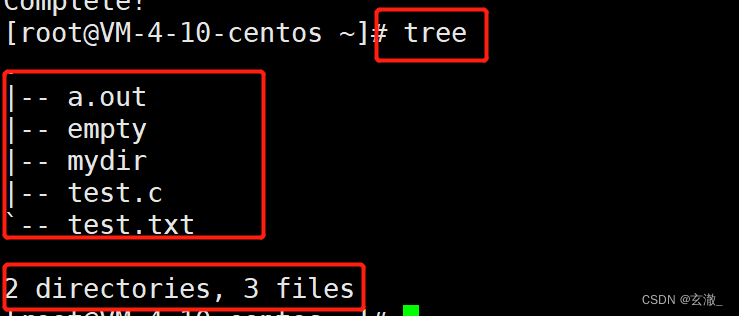
rmdir指令 && rm 指令
rmdir是一个与mkdir相对应的命令。 mkdir是建立目录,而rmdir是
删除命令
语法:
rmdir [-p][dirName]
适用对象:具有当前目录操作权限的所有使用者
功能:
删除空目录
常用选项:
-p 当子目录被删除后如果父目录也变成空目录的话,就连带父目录一起删除。
rm命令可以
同时删除文件或目录
语法:
rm [-f-i-r-v][dirName/dir]
适用对象:所有使用者
功能:删除文件或目录
常用选项:
- -f 即使文件属性为
只读
(即写保护),亦直接删除- -i 删除前逐一询问确认
- -r 删除目录
及其下所有文件
默认情况下,
rm 不能删除目录
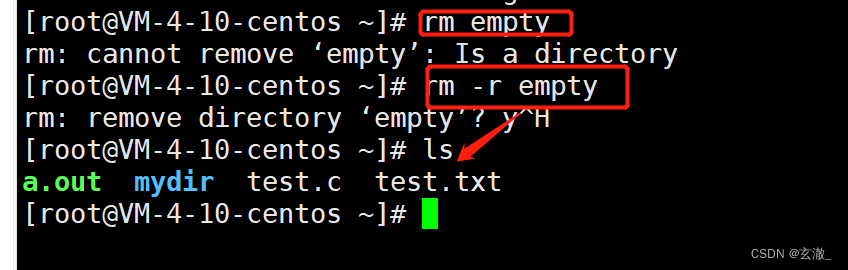
r:
递归
删除,删除目录
f:
强制
删除
man指令
Linux的命令有很多参数,我们不可能全记住,我们可以通过查看联机手册获取帮助。访问Linux手册页的命令是
man 语法:
man [选项] 命令
常用选项
- -k 根据关键字搜索联机帮助
- num 只在第num章节找
- -a 将所有章节的都显示出来,比如 man printf 它缺省从第一章开始搜索,知道就停止,用a选项,当按 下q退出,他会继续往后面搜索,直到所有章节都搜索完毕。
解释一下,man手册分为8章
- 是普通的命令
- 是系统调用,如open,write之类的(通过这个,至少可以很方便的查到调用这个函数,需要加什么头文 件)
- 是库函数,如printf,fread
- 是特殊文件,也就是/dev下的各种设备文件
- 是指文件的格式,比如passwd, 就会说明这个文件中各个字段的含义
- 是给游戏留的,由各个游戏自己定义
- 是附件还有一些变量
使用
yum install -y man-pages
来下载这一手册

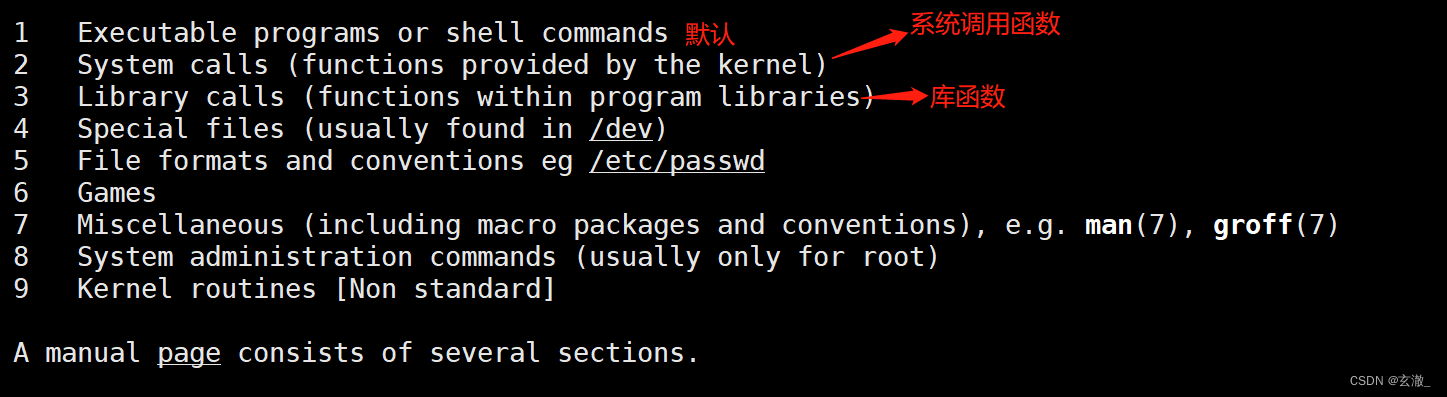
q
表示退出

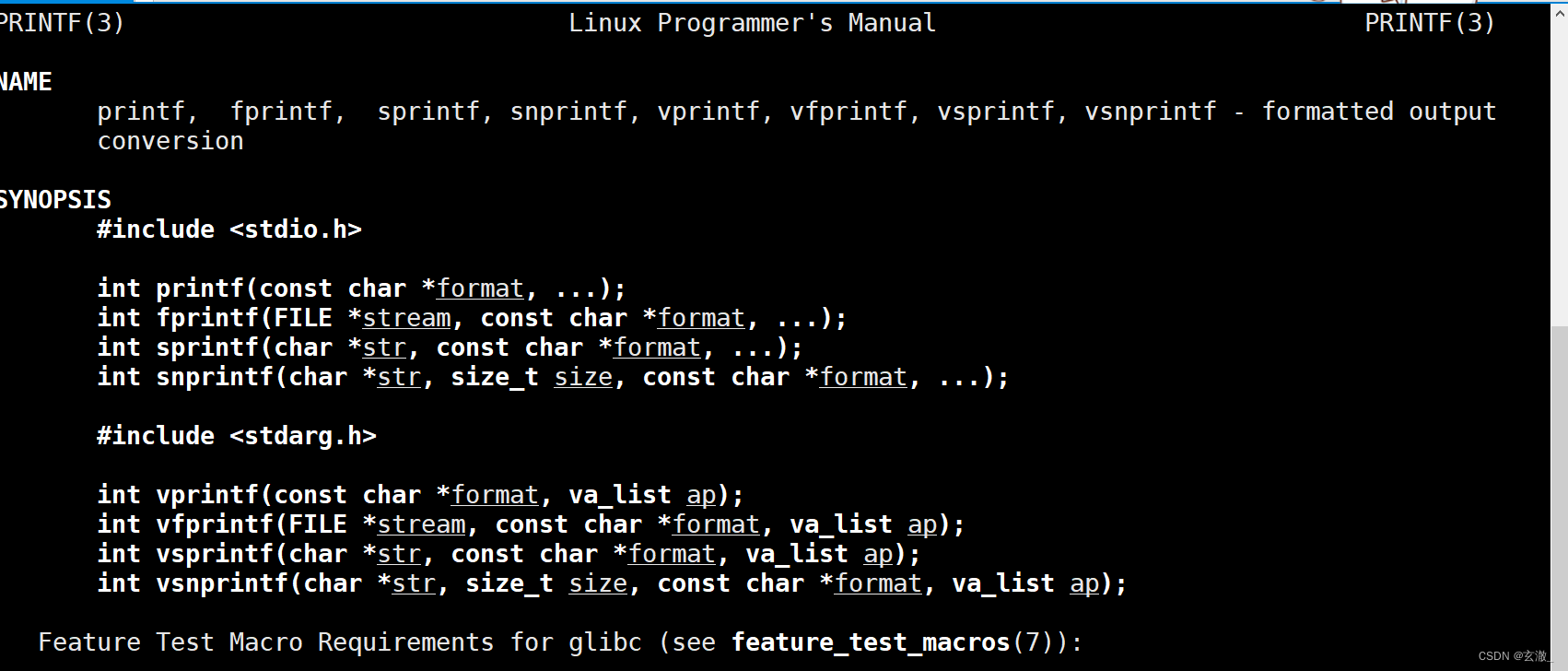
cp指令
语法:
cp [选项] 源文件或目录 目标文件或目录
功能:
复制文件或目录
说明: cp指令用于复制文件或目录,如同时指定两个以上的文件或目录,且最后的目的地是一个已经存在的目录, 则它会把前面指定的所有文件或目录复制到此目录中。若同时指定多个文件或目录,而最后的目的地并非一个已存 在的目录,则会出现错误信息
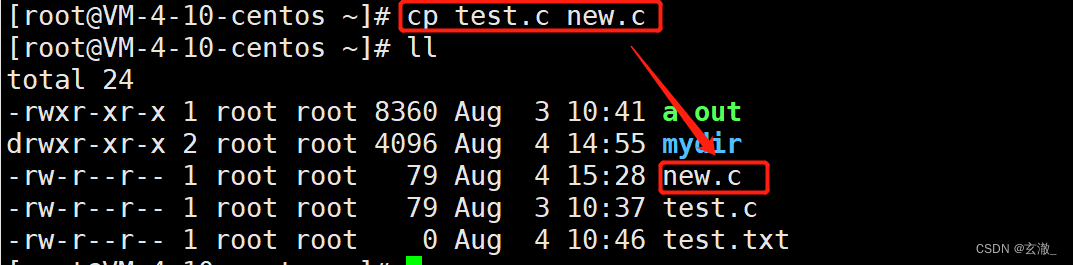
1.拷贝
普通文件
2.拷贝
目录
常用选项:
- -f 或 –force 强行复制文件或目录, 不论目的文件或目录是否已经存在
- -i 或 –interactive 覆盖文件之前先询问用户
- -r
递归处理
,将指定目录下的文件与子目录一并处理。若源文件或目录的形态,不属于目录或符号链 接,则一律视为普通文件处理- -R 或 –recursive
递归处理
,将指定目录下的文件及子目录一并处理
mv指令
mv命令是move的缩写,可以用来移动文件或者将文件改名(move (rename) fifiles),是Linux系统下常用的命 令,经常用来备份文件或者目录。
语法:
mv [选项] 源文件或目录 目标文件或目录
功能
:
- 视mv命令中第二个参数类型的不同(是目标文件还是目标目录),mv命令
将文件重命名或将其移至一个新的目录中
。- 当第二个参数类型是文件时, mv命令完成文件重命名,此时,源文件只能有一个(也可以是源目录名),它将所给的源文件或目录重命名为给定的目标文件名。
- 当第二个参数是已存在的目录名称时,源文件或目录参数可以有多个, mv命令将各参数指定的源文件均移至目标目录中。
常用选项:
-f
: force 强制的意思,如果目标文件已经存在,不会询问而直接覆盖
-i
:若目标文件 (destination) 已经存在时,就会询问是否覆盖
cat
语法:
cat [选项][文件]
功能: 查看目标文件的内容
常用选项:
-b
对非空输出行编号
-n
对输出的所有行编号
-s
不输出多行空
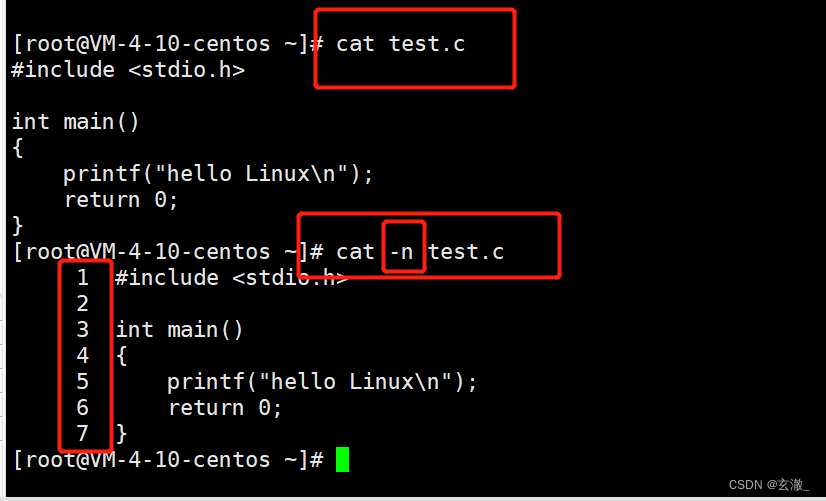
more指令
语法:
more [选项][文件]
功能: more命令,功能类似 cat
常用选项:
-n
对输出的所有行编号
q
退出more
less指令
- less 工具也是对文件或其它输出进行分页显示的工具,应该说是linux正统查看文件内容的工具,功能极 其强大。
- less 的用法比起 more 更加的有弹性。在 more 的时候,我们并没有办法向前面翻, 只能往后面看 但若使用了 less 时,就可以使用 [pageup][pagedown] 等按键的功能来往前往后翻看文件,更容易用 来查看一个文件的内容!
- 除此之外,在 less 里头可以拥有更多的搜索功能,
不止可以向下搜,也可以向上搜
语法:
less [参数] 文件
功能: less与more类似,但使用less可以随意浏览文件,而more仅能向前移动,却不能向后移动,而且less在查看之前 不会加载整个文件。
选项:
-i
忽略搜索时的大小写
-N
显示每行的行号
/字符串
:向下搜索“字符串”的功能
?字符串
:向上搜索“字符串”的功能
n
:重复前一个搜索(与 / 或 ? 有关)
N
:反向重复前一个搜索(与 / 或 ? 有关)
q
:quit
head指令
head 与 tail 就像它的名字一样的浅显易懂,它是用来显示开头或结尾某个数量的文字区块, head 用来显示档案的开头至标准输出中,而 tail 想当然就是看档案的结尾
语法:
head [参数]… [文件]…
功能: head 用来显示档案的开头至标准输出中,默认head命令打印其相应文件的开头1 0行。
选项:
-n<行数>
显示的行数
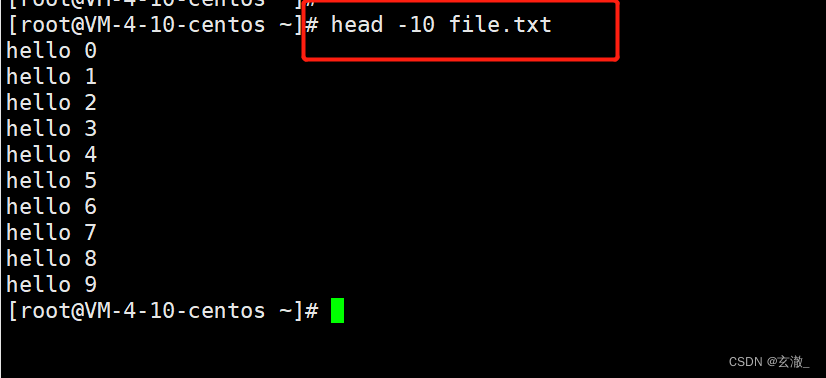
tail指令
tail 命令从指定点开始将文件写到标准输出.使用tail命令的-f选项可以方便的查阅正在改变的日志文件,tail – f fifilename会把fifilename里最尾部的内容显示在屏幕上,并且不但刷新,使你看到最新的文件内容.
语法:
tail[必要参数][选择参数][文件]
功能: 用于显示指定文件末尾内容,不指定文件时,作为输入信息进行处理。常用查看日志文件。
选项:
-f
循环读取
-n<行数>
显示行数
如何
查看中间行
呢?

echo
将输出字符串,显示标准输出
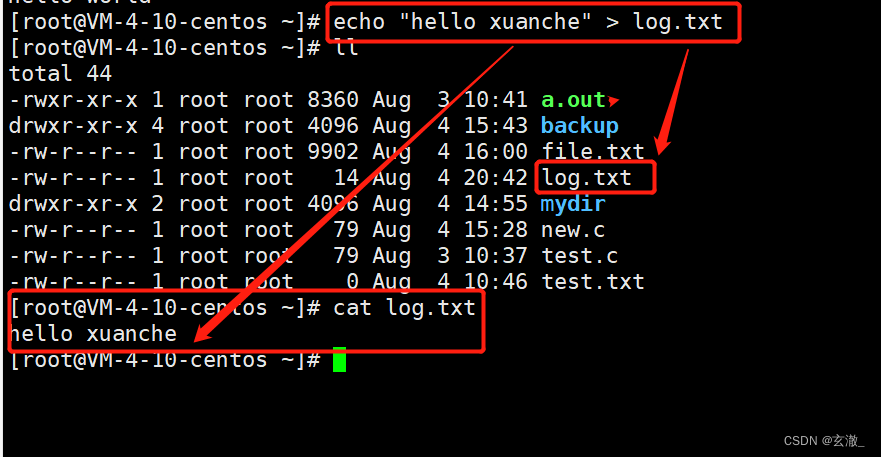
输出重定向
,如果目标文件不存在,会
自动创建
之:本来显示到显示器的内容,重定向写入到目标文件中
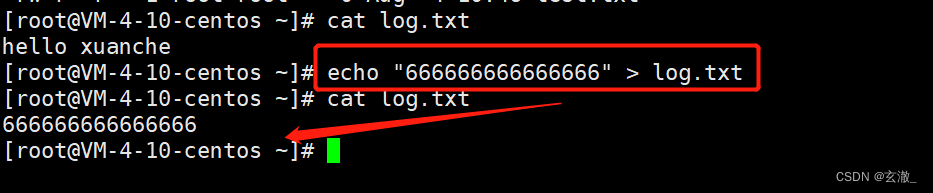
输出重定向会
清空原始的文件内容
,然后
重新写入
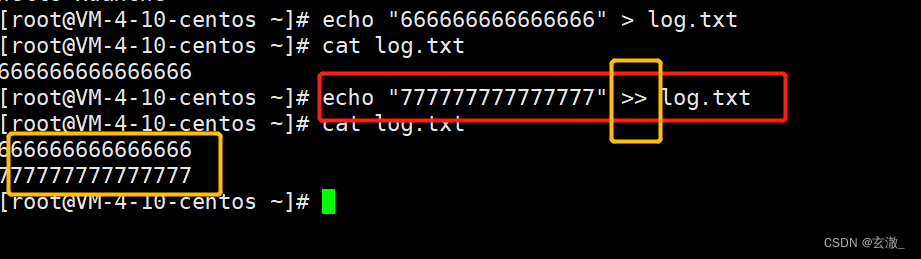
输出重定向之
追加重定向
(接着写)
head -120 file.txt | tail -20
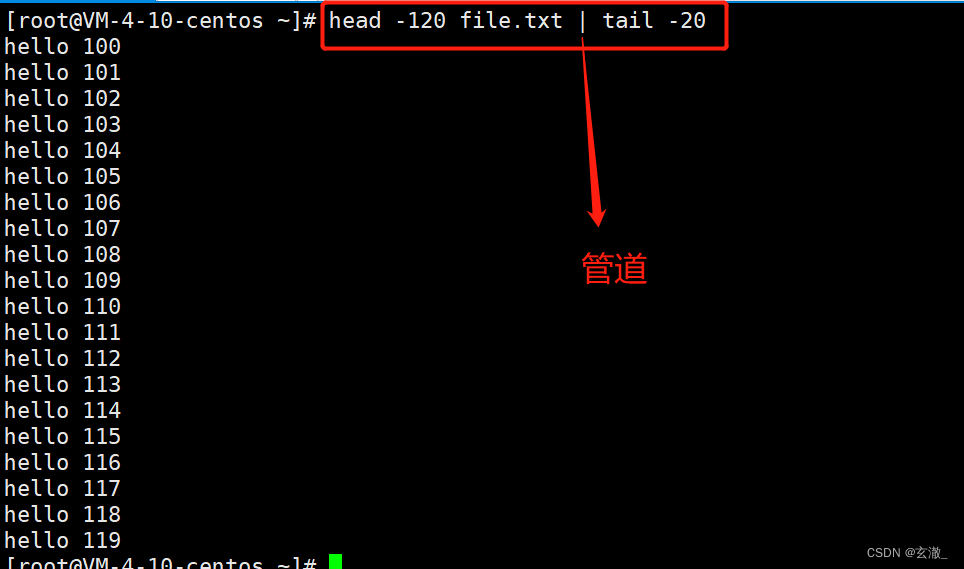
cat file.txt | head -120 | tail -20
流水线数据处理
使用管道的时候,默认隐式的使用重定向
一个文件共有100行内容,请取出第50行内容
seq 1 100 > test # 生成1到100的序列装入test方法1 head – n50 test > tmp #将前50行装入临时文件tmp
tail – n1 tmp #得到中间行
方法2 head – n50 test | tail – n1
时间相关的指令
date 指定格式显示时间:
date +%Y:%m:%d date
用法:
date [OPTION]… [+FORMAT]
在显示方面
使用者可以设定欲显示的格式,格式设定为一个加号后接数个标记,其中常用的标记列表如下
- %H : 小时(00..23)
- %M : 分钟(00..59)
- %S : 秒(00..61 )
- %X : 相当于
- %H:%M:%S
- %d : 日 (01 ..31 )
- %m : 月份 (01 ..1 2)
- %Y : 完整年份 (0000..9999)
- %F : 相当于 %Y-%m-%d
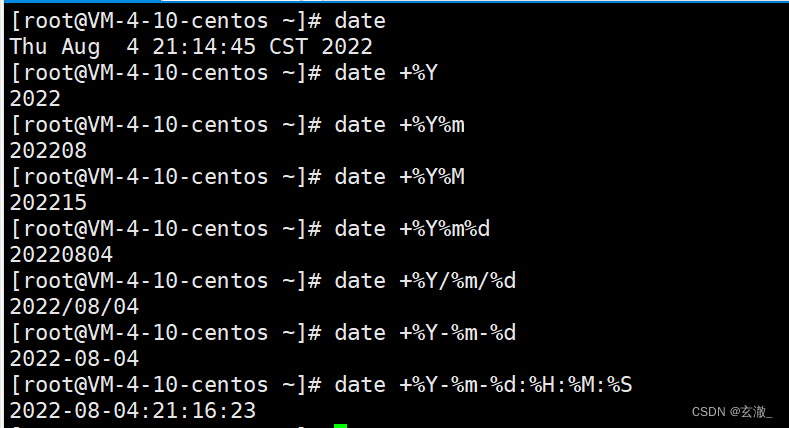
在设定时间方面
- date -s //设置当前时间,只有root权限才能设置,其他只能查看。
- d ate -s 20080523 //设置成20080523,这样会把具体时间设置成空00:00:00
- date -s 01 :01 :01 //设置具体时间,不会对日期做更改
- date -s “01 :01 :01 2008-05-23″ //这样可以设置全部时间
- date -s “01 :01 :01 20080523″ //这样可以设置全部时间
- date -s “2008-05-23 01 :01 :01″ //这样可以设置全部时间
- date -s “20080523 01 :01 :01″ //这样可以设置全部时间
Cal指令
cal命令可以
用来显示公历(阳历)日历
。公历是现在国际通用的历法,又称格列历,通称阳历。“阳历”又名“太阳 历”,系以地球绕行太阳一周为一年,为西方各国所通用,故又名“西历”。
命令格式:
cal [参数][月份][年份]
功能: 用于查看日历等时间信息,如只有一个参数,则表示年份(1 -9999),如有两个参数,则表示月份和年份
常用选项:
- -3 显示系统前一个月,当前月,下一个月的月历
- -j 显示在当年中的第几天(一年日期按天算,从1月 1号算起,默认显示当前月在一年中的天数)
- -y 显示当前年份的日历
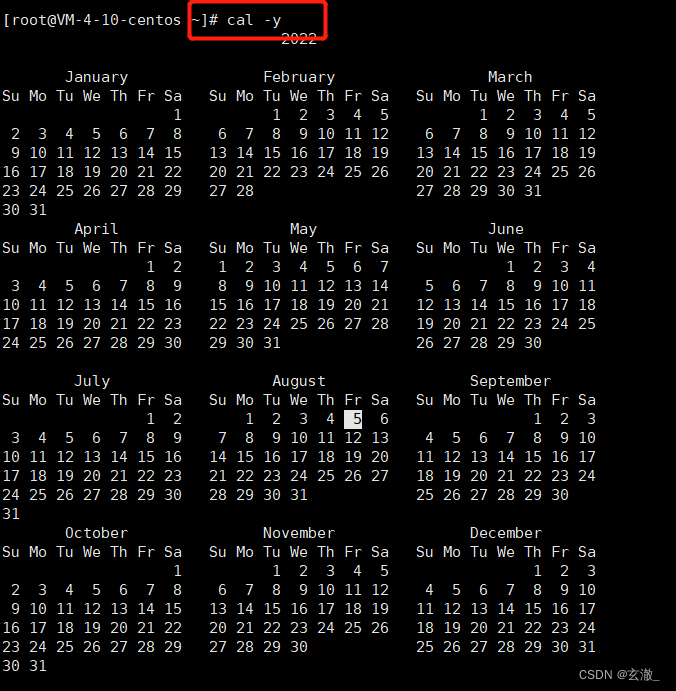
find指令: -name
- Linux下fifind命令在目录结构中搜索文件,并执行指定的操作。
- Linux下fifind命令提供了相当多的查找条件,功能很强大。由于fifind具有强大的功能,所以它的选项也很 多,其中大部分选项都值得我们花时间来了解一下。
- 即使系统中含有网络文件系统( NFS), fifind命令在该文件系统中同样有效,只你具有相应的权限。
- 在运行一个非常消耗资源的fifind命令时,很多人都倾向于把它放在后台执行,因为遍历一个大的文件系 统可能会花费很长的时间(这里是指30G字节以上的文件系统)
语法:
find pathname -options
功能: 用于在文件树种查找文件,并作出相应的处理(可能访问磁盘)
常用选项:
-name
按照文件名查找文件
grep指令
语法:
grep [选项] 搜寻字符串 文件
功能: 在文件中搜索字符串,将找到的行打印出来
常用选项:
-i :
忽略大小写的不同,所以大小写视为相同
-n :
顺便输出行号
-v :
反向选择,亦即显示出没有 ‘搜寻字符串’ 内容的那一行
-v
是
反向匹配
,即搜索没有对应字符串的数据
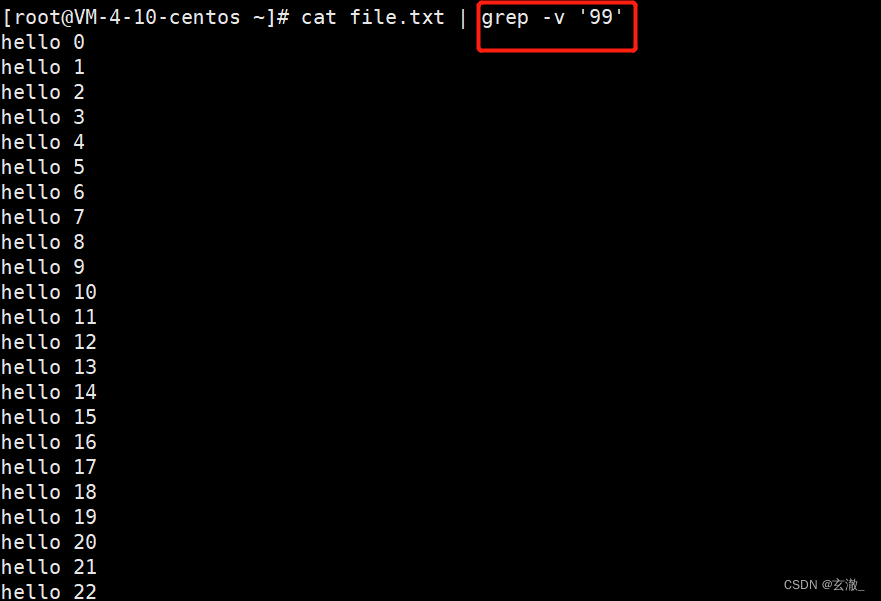
zip/unzip指令
语法:
zip 压缩文件.zip 目录或文件
功能: 将目录或文件压缩成zip格式
常用选项:
-r
递归处理,将指定目录下的所有文件和子目录一并处理
举例:
将test2目录压缩: zip test2 . zip test2/* 解压到tmp目录: unzip test2 . zip -d /tmp
首先创建几个文件
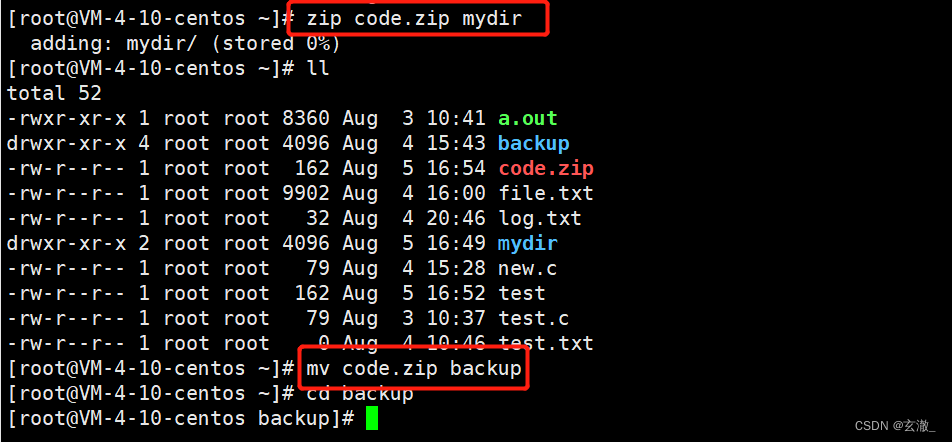
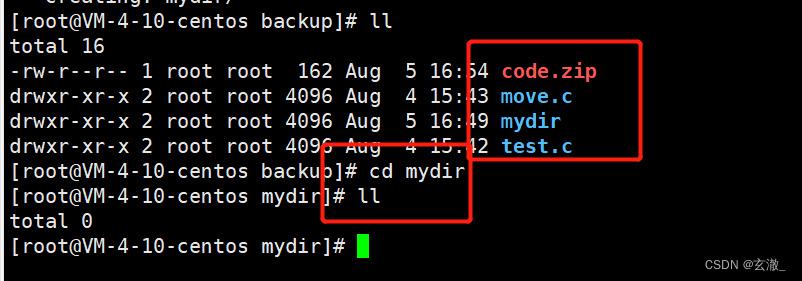
通过测试我们发现,
普通的zip只能压缩一个文件而不能压缩一个路径
需要 -r 递归压缩路径
tar指令:打包/解包,不打开它,直接看内容
tar [-cxtzjvf] 文件与目录 …. 参数:
-c :建立一个压缩文件的参数指令(create 的意思);
-x :解开一个压缩文件的参数指令!
-t :查看 tarfifile 里面的文件!
-z :是否同时具有 gzip 的属性?亦即是否需要用 gzip 压缩?
-j :是否同时具有 bzip2 的属性?亦即是否需要用 bzip2 压缩?
-v :压缩的过程中显示文件!这个常用,但不建议用在背景执行过程!
-f :使用档名,请留意,在 f 之后要立即接档名喔!不要再加参数!
-C : 解压到指定目录
打包 VS 压缩
打
包
是指将一大堆文件或目录什么的变成一个总的文件,
压缩
则是将一个大的文件通过一些
压缩
算法变成一个小文件。
bc指令
bc命令可以很方便的进行浮点运算
uname –r指令
语法:
uname [选项]
功能: uname用来获取电脑和操作系统的相关信息。
补充说明: uname可显示linux主机所用的操作系统的版本、硬件的名称等基本信息。
常用选项:
-a或–all
详细输出所有信息,依次为内核名称,主机名,内核版本号,内核版本,硬件名,处理器类 型,硬件平台类型,操作系统名称

重要的几个热键[Tab],[ctrl]-c, [ctrl]-d
[Tab]按键
—具有『命令补全』和『档案补齐』的功能
[Ctrl]-c按键
—让当前的程序『停掉』
[Ctrl]-d按键
—通常代表着:『键盘输入结束(End Of File, EOF 戒 End OfInput)』的意思;另外,他也可 以用来取代exit
关机
语法:
shutdown [选项] ** 常见选项: **
-h :
将系统的服务停掉后,立即关机。
-r :
在将系统的服务停掉之后就重新启动
-t sec
: -t 后面加秒数,亦即『过几秒后关机』的意思
注意:云服务器永远不关机
以下命令作为扩展
安装和登录命令:
login、 shutdown、 halt、 reboot、 install、 mount、 umount、 chsh、 exit、 last;
◆ 文件处理命令:
fifile、 mkdir、 grep、 dd、 fifind、 mv、 ls、 diffff、 cat、 ln;
◆ 系统管理相关命令:
df、 top、 free、 quota、 at、 lp、 adduser、 groupadd、 kill、 crontab;
◆ 网络操作命令:
ifconfifig、 ip、 ping、 netstat、 telnet、 ftp、 route、 rlogin、 rcp、 fifinger、 mail、 nslookup;
◆ 系统安全相关命令:
passwd、 su、 umask、 chgrp、 chmod、 chown、 chattr、 sudo ps、 who;
◆ 其它命令:
tar、 unzip、 gunzip、 unarj、 mtools、 man、 unendcode、 uudecode。